luffy之git的命令
一、git的工作流程
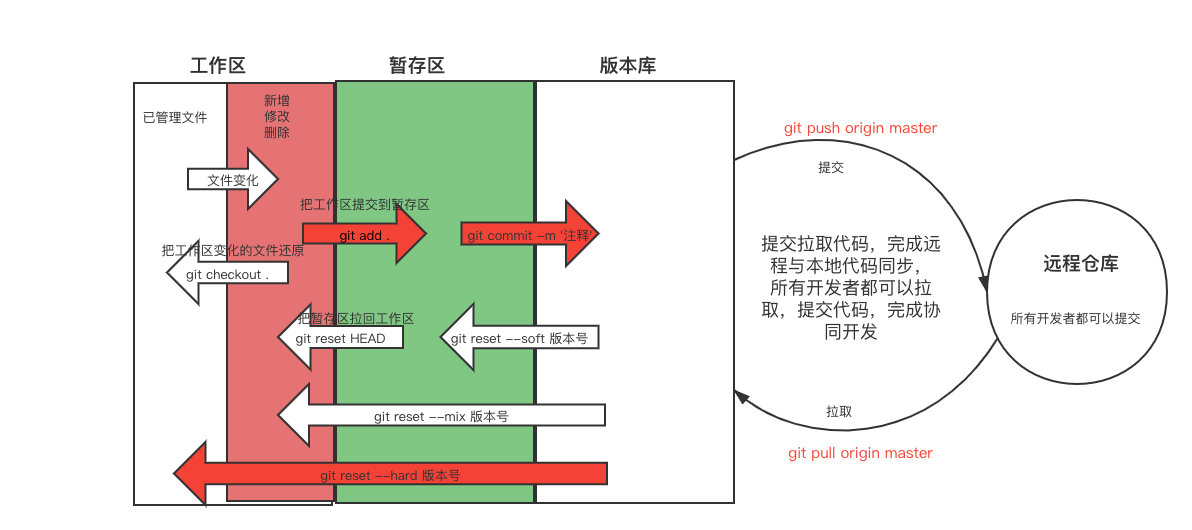
# 根据上图所知 git有三个区 工作区,暂存区,版本库 其实还有一个远程仓库 # 工作流程 1 只要被git管理了,只要文件发生变化(新增,删除,修改),使用git就能看到它变成红色了 2 工作区的变更,要提交到暂存区,变绿色了 3 从暂存区提交到版本库,才会被版本管理,一旦被版本管理了,后期可以回退到某个版本 4 可以把版本库的内容,提交到远程仓库,统一管理起来【所有开发者都可以提交】 5 本地可以拉去远程的代码 6 本地可以把本地代码提交到远程 # 注意点: """ 1)有红色信息(工作区有内容),就执行 add 2)全绿信息(内容全部在暂存区),才执行 commit 3)只有被版本库控制的代码,才能被监听,所以可以回滚到任何一个版本 """
二、git常用命令
# 首先我们可以在桌面创建一个文件夹 然后在该文件夹中右键 选择 git bash here # 然后就可以以这个文件夹创建仓库了 # 1 初始化仓库 ,执行这条命令,这个文件夹就变成了git仓库 git init # 2 在该仓库中加入文件,修改文件(随便加) s1.py # 新增了 # 3 查看状态的命令 git status # 我们会发现 s1.py 会变成红色 就说明s1.py还是在工作区中 # 4 配置用户信息【如果局部没有,使用全局,如果全局也没有,会报错】 -局部配置---》只针对于当前仓库--》当前仓库.git文件夹下的config中 git config user.name 'wengzhihao' git config user.email '591080698@qq.com' -全局配置---》针对于所有仓库---》 C:\Users\用户文件夹\.gitconfig新建用户信息,在所有仓库下都可以使用 git config --global user.name 'wzh' git config --global user.email '591080698@qq.com' # 5 把工作区内容提交到暂存区 git add . # 把工作区所有更改都提交到暂存区 git add 文件名 # 把工作区当前文件的更改都提交到暂存区 git status # 现在在看的话会发现s1.py 变成绿色了 说明s1.py已经在暂存区了 # 6 把暂存区提交到版本库--【一定要要加注释,不加提交不了,在公司,注释越详细越好】 # 把暂存区所有的数据,都提交到版本库 git commit -m '提交了s1.py' # 7 查看状态 git status #发现没有红,绿,说明,当前仓库下所有文件都已经被管理了,并且没有变化 # 8 修改一下s1.py ,再提交到本地版本库 修改s1.py git status # 发现红了 git add . # 提交到暂存区 git status # 发现绿了 git commit -m '修改了s1.py' git status # 没有颜色了 # 9 到此,咱们提交了两个版本了 # 10 查看版本情况---【本地版本库有哪些版本----》一个版本有个唯一id号】 git log git reflog # 精简的显示 # 11 修改s1.py ,它变红了,把更改退回去 git checkout . # 当前所有的更改都回退,不包含新增的文件 # 12 把s3.txt,先提交到暂存区 新增s3.txt git add . git status # s3.txt变绿了 # 然后把s3.txt拉回到工作区 git reset HEAD # s3.txt变红了,说明从暂存区拉回到了工作区 # 13 把版本库内容,回退到暂存区 git reset --soft 上一个的版本号 # 14 从版本库拉回到工作区---》能看到红色的内容----》【了解】 git reset --版本号 git reset --mix 版本号 # 15 小案例 1 新建一个视频文件 :致命诱惑.mp4 2 git status # 变红 3 git add . #提交到暂存区 4 git commit -m '新增了诱惑视频' 5 当前工作区显示上一个版本的样子 # 没有 【致命诱惑.mp4】 视频 git reset --hard 版本号 #直接回退回 这个版本号,所有的更改都没了,致命诱惑.mp4 就看不到了 6 回退到被版本管理的最后版本 git reset --hard 版本号 #不显示的东西又回来了 #真正重点的 git init git status # git status -s 简略显示 git log git reflog git add . git commot -m '' git reset --hard 版本号 # 查漏补缺 -1 git status -s 简略显示 -2 空文件夹不会被git记录 -3 如果删掉当前仓库的用户,就会使用系统的用户,git log 可以看到是哪个用户提交的 -4 了解 查看时间点之前|之后的日志: >: git log --after 2018-6-1 >: git log --before 2018-6-1 >: git reflog --after 2018-6-1 >: git reflog --before 2018-6-1 查看指定开发者日志 >: git log --author author_name >: git reflog --author author_name 回滚到指定版本: 回滚到上一个版本: >: git reset --hard HEAD^ >: git reset --hard HEAD~ 回滚到上三个版本: >: git reset --hard HEAD^^^ >: git reset --hard HEAD~3 回滚到指定版本号的版本: >: git reset --hard 版本号 (重点) >: eg: git reset --hard 35cb292 --5 git log,git reflog # git log 和git reflog的区别git log 命令可以显示所有提交过的版本信息如果感觉太繁琐,可以加上参数 --pretty=oneline,只会显示版本号和提交时的备注信息git reflog 可以查看所有分支的所有操作记录(包括已经被删除的 commit 记录和 reset 的操作)# git reset --hard,--mix,--soft的区别hard (硬)-> 全部删除,会彻底返回到回退前的版本状态,了无痕迹mixed (中)-> 保留工作目录,文件回退到未commit的状态soft (软)-> 保留工作目录、暂存区 ,文件会回退到未 add(未到暂存)的状态总结:soft是撤销commit的提交,但工作区未提交的更改还是保留;mixed是撤销暂存区的提交,工作区的更改同样也保留;而hard是把工作区、暂存区、commit到仓库的三个版本都回滚了
三、git过滤文件
# 以后项目中,有些文件[.pyc],文件夹[node_modules][.idea],不需要被版本管理的,咱们就要忽略它 # 忽略步骤,在仓库中新建 .gitignore [没有任何后缀名],在文件中配置 1)在仓库根目录下创建该文件 2)文件与文件夹均可以被过滤 3)文件过滤语法 """ 过滤文件内容 文件或文件夹名:代表所有目录下的同名文件或文件夹都被过滤 /文件或文件夹名:代表仓库根目录下的文件或文件夹被过滤 eg: a.txt:项目中所有a.txt文件和文件夹都会被过滤 /a.txt:项目中只有根目录下a.txt文件和文件夹会被过滤 /b/a.txt:项目中只有根目录下的b文件夹下的a.txt文件和文件夹会被过滤 *x*:名字中有一个x的都会被过滤(*代表0~n个任意字符) 空文件夹不会被提交,空包会被提交,包可以被提交(包中有一个init空文件) """
3.1 后端项目要被git管理
# 在项目路径下敲git init # 创建 .gitignore # git add . # git commit -m '初始化项目'
四、多分支开发
# 公司里,你们3个人开发了路飞项目,首页功能写完了---》上测试环境,给用户看---》然后继续开发---》开发了一段时间---》正好项目不能运行---》用户想看写到什么程度了 # 分支:通过分支,更方便协同开发,管理版本 # 分支操作 -查看分支: git branch # * 和绿色 表示你当前所在的分支,查看本地分支 -创建 -git branch dev -切换分支 - git checkout dev -删除分支 -git branch -d dev # 在其他分支上才能删它 -合并分支:【可能会有冲突】 - 要把dev合并到master上 -回到master上,开始执行代码 git merge dev -查看远程分支:【后面会讲】 git branch -a
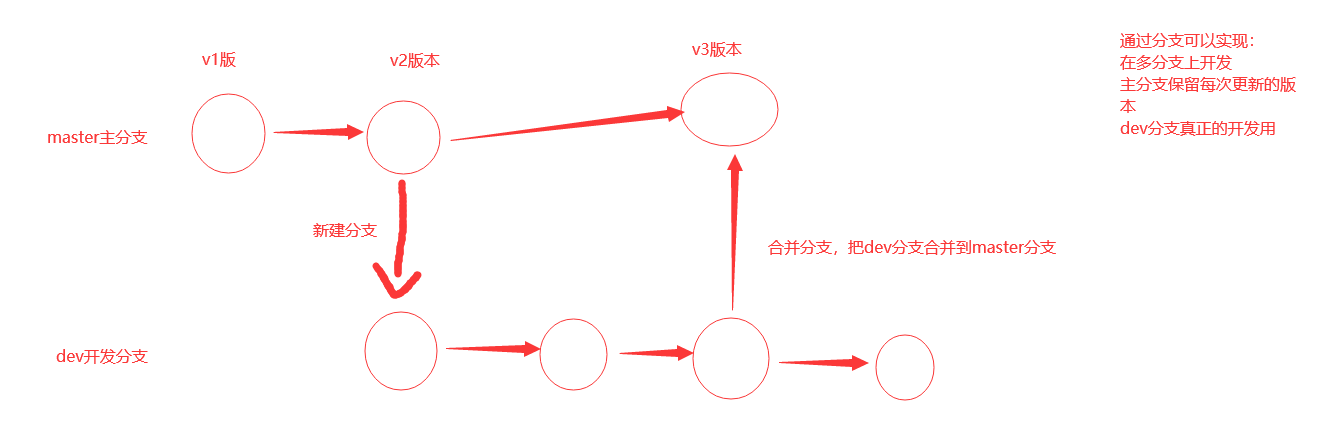
五、git远程仓库
# github:很慢 # gitee:国内的,很快,咱们用---》公司里会用(小公司) # gitlab:公司内部,自己搭建---》搭建步骤:https://zhuanlan.zhihu.com/p/413217715 -新建一个远程仓库 -只要写个仓库名字,什么都不要填,仓库是空的(如果不是空的,操作麻烦) -开源协议:GPL,Apache -linux:GPL,自由使用开源的软件,修改,增加内容,可以收费,但是你的代码必须开源 -Kafka。。。:Apache,可以使用开源软件,但必须注明使用了 -把本地代码,上传到远程仓库 -本地有仓库,已经有版本管理了,远程有仓库,是空的 -设置用户名和邮箱--(如果不按照它显示的设置,在右侧贡献者看到别人头像) git config --global user.name "liuqingzheng" git config --global user.email "306334678@qq.com" -已有仓库 -新增一个远程仓库 -git remote add origin https://gitee.com/liuqingzheng/lqz.git -把本地代码推上去 -git push origin master # 把本地的主分支推到origin对应的远程分支 '第一次推,需要输入gitee的账号和密码' -以后不需要输入用户名密码了 -凭证管理,可以删除,可以修改
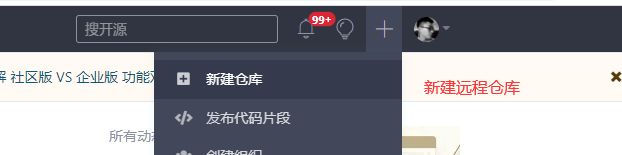
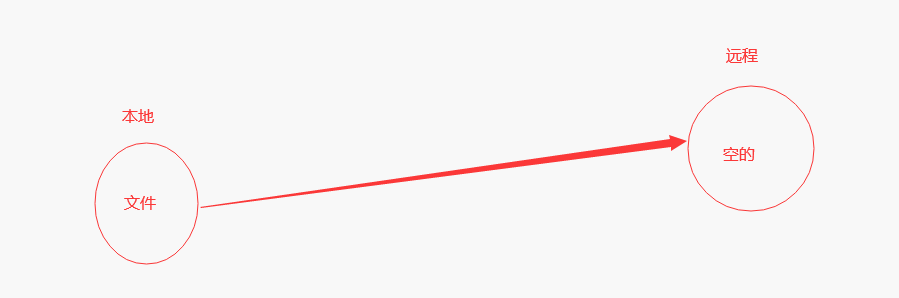
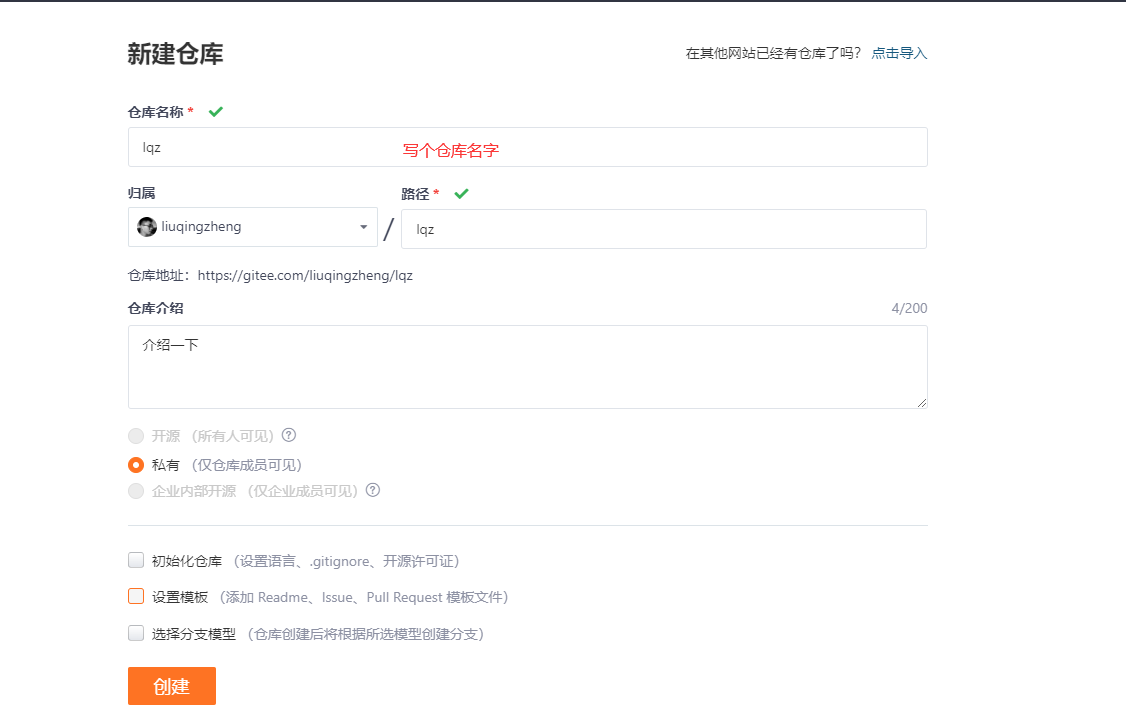
5.1 把路飞项目传到远程仓库(非空的)
# 1 创建远程仓库luffy_api---【非空】 # 2 git clone https://gitee.com/liuqingzheng/luffy_api.git # 把远程仓库内容克隆到本地 '3 把我们项目的代码,copy到 luffy_api这个文件夹下(.git文件夹不要copy)' # 4 git add . # 5 git commit -m ‘初始化仓库’ # 6 git push origin master # 以后,完成了项目的某个功能就要执行下面的命令,以后你在公司中得开发提交步骤 -git add . -git commit -m '完成了xx功能,修改了xx文件。。。。' # 提交到了本地仓库 -每次提交【推到远端】代码之前,要拉取一下代码---》没事你就拉去一下,保证本地的版本库一直跟远端保存一样----以后冲突会变少 -git pull origin master -git push origin master # 把本地的mater分支推送到远端origin对应的地址-【可能推不上去】 -如果推不上去,说明本地不是最新版本,一定下拉去一下,成了最新版本再去提交
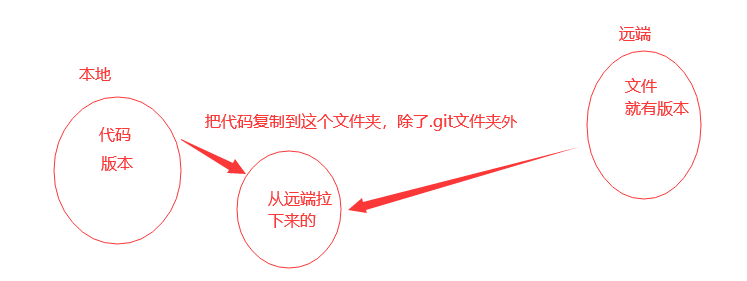
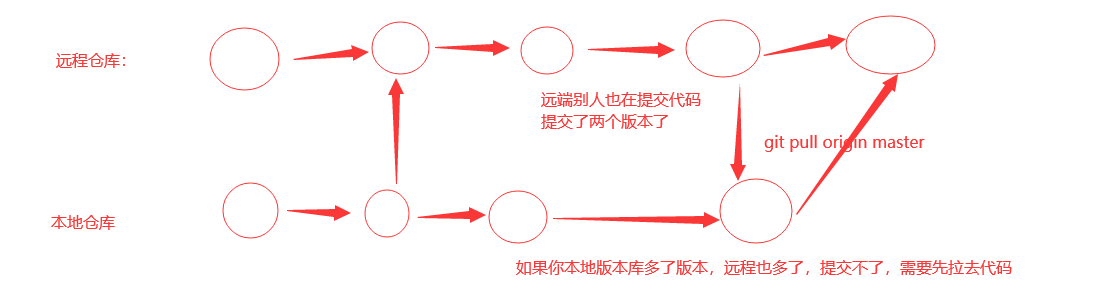
六、ssh链接远程仓库,协同开发
# 本地仓库和远程仓库建立关系时,建立的是https的链接,公司一般用ssh的链接 # https和ssh的区别 -https:输入用户名密码,保存在凭据管理中 -ssh:配置公钥私钥 -生成公钥私钥 -把公钥放到gitee上 -配好远程仓库,以后直接提交,不需要输入任何秘钥的东西 # ssh的配置步骤 '按照这个步骤操作:https://gitee.com/help/articles/4181' -cmd命令行中,一路回车,会在【C:\Users\oldboy\.ssh】文件夹下生成公钥和私钥 ssh-keygen -t ed25519 -C "591080698@qq.com" -生成一个公钥,一个私钥 id_ed25519 #私钥,千万不能泄露 id_ed25519.pub #公钥,可以给任何人 -把公钥配置在gitee的配置文件中 -到此,你的机器和gitee互相上传下载代码,都不要认证了 # 以后使用:免密了 -先删除origin 对应的https的链接: git remote remove origin -查看一下,没有了远程仓库了: git remote -配置成ssh的地址 git remote add origin git@gitee.com:wengzhihao/luffy_api.git -以后直接拉去,提交代码即可 git pull origin master git push origin master
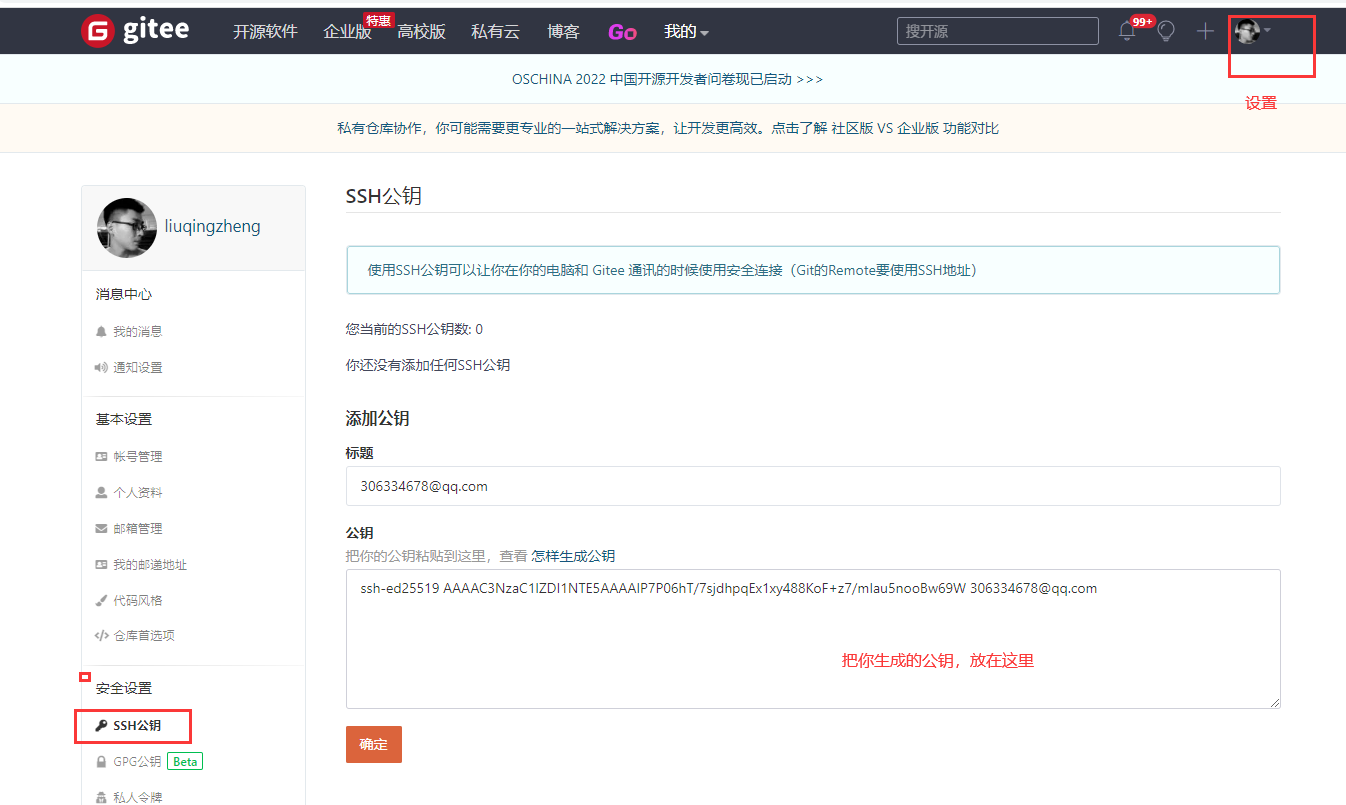
6.1 协同开发
# 你们都注册gitee账号了(公司是注册gitlab账号) # 我们要共同开发luffy项目,协同开发 # 我是仓库管理员(你老大),要把你们加成项目的开发者 -要么给你个链接,点一下 -要么直接添加你 # 你进入到你的仓库中,就能看到这个项目了 -把项目clone下来:
git clone git@gitee.com:liuqingzheng/luffy_api.git -用pycharm打开,愉快的开发了,开发完新功能 -git add . -git commit -m -git pull origin master -git push origin master



 浙公网安备 33010602011771号
浙公网安备 33010602011771号